Ako previesť súbory IMG na ISO
Súbory IMG(IMG) a ISO sú dva bežné formáty súborov obrazu disku. Často sa používajú na ukladanie, distribúciu alebo zálohovanie obsahu a systému súborov optických diskov(backup the content and file system of optical discs) (CD, DVD a Blu-ray Disc ) na iný disk alebo zariadenie.
Napriek mnohým podobnostiam a praktickému použitiu je ISO široko akceptovaný ako štandard/formát pre obrazy diskov. Súbory ISO(ISO files) sú kompatibilné s takmer všetkými operačnými systémami (OS), ako aj so softvérom na napaľovanie diskov. Mnohé zariadenia a OS majú vstavané nástroje, ktoré dokážu extrahovať a čítať súbory disku vo formátoch ISO .

(IMG)Na druhej strane súbory IMG sú bežne komprimované, a preto ich niektoré zariadenia a softvér na zobrazovanie diskov nečítajú(disk imaging software) . Kvôli tomuto rozdielu v akceptácii a kompatibilite mnohí používatelia uprednostňujú obrazy/súbory diskov vo formáte ISO .
Ak zistíte, že potrebujete previesť súbor s obrazom disku z formátu .img do formátu .iso, nástroje a metódy konverzie v tomto príspevku sa vám môžu hodiť. Sú relevantné pre zariadenia so systémom Windows(Windows) aj Mac .
1. Premenujte príponu súboru
Obrazové súbory diskov IMG(IMG) a ISO majú identickú dátovú štruktúru, s výnimkou skutočnosti, že prvé sa dajú komprimovať, zatiaľ čo druhé nie. Ak je súbor IMG nekomprimovaný, môžete ho jednoducho previesť na ISO premenovaním prípony súboru. Obsah obrazového súboru bude fungovať správne a zostane nezmenený.
Kliknite pravým tlačidlom myši(Right-click) na súbor IMG a v kontextovej ponuke vyberte položku Premenovať . (Rename)Zmeňte formát (za bodkou) z .img na .iso a stlačte Enter na klávesnici.

Otvorte premenovaný súbor a skontrolujte, či váš počítač dokáže pripojiť súbor ISO . Ak sa zobrazí chyba „Súbor obrazu disku je poškodený“, súbor IMG je s najväčšou pravdepodobnosťou komprimovaný. Vráťte príponu súboru späť na .img a na konverziu na ISO použite iné metódy uvedené nižšie .

Rýchly tip:(Quick Tip:) Ak nemôžete zmeniť príponu súboru, pretože súbor IMG nemá k názvu pripojenú príponu .img, tu je návod, ako nastaviť, aby systém Windows(Windows) zobrazoval príponu súboru.
Spustite Prieskumníka a prejdite na kartu Zobraziť . (View)Potom vyberte položku Možnosti(Options) na paneli s nástrojmi Rýchly prístup.
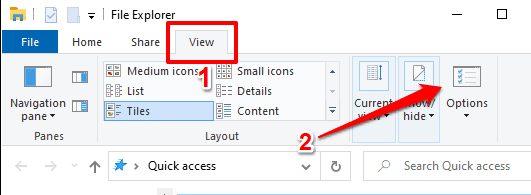
V okne Možnosti priečinka(Folder Options) prejdite na kartu Zobraziť a zrušte začiarknutie možnosti (View)Skryť prípony známych typov súborov(Hide extensions for known file types) . Vyberte Použiť(Apply) a potom OK . Súbor IMG , ktorý chcete konvertovať, by teraz mal mať v názve súboru príponu .img .

2. Používajte softvér tretích strán
Existuje množstvo nástrojov na správu súborov, ktoré ponúkajú služby konverzie súborov a robia to skvele. Testovali sme niektoré z týchto programov a tieto sú naše obľúbené.
1. PowerISO
Tento nástroj vám umožňuje konvertovať približne 30 rôznych formátov obrázkových súborov na ISO . Aj keď rýchlosť prevodu súboru závisí od veľkosti súboru, PowerISO rýchlo skonvertoval náš vzorový súbor IMG na (IMG)ISO .
Je dôležité poznamenať, že PowerISO funguje na freemium modeli. Bezplatná verzia vykonáva prácu rovnako rýchlo ako platená/registrovaná verzia, no s určitými obmedzeniami. Po prvé(First) , ako bezplatný používateľ nemôžete vytvárať, upravovať ani prevádzať súbory väčšie ako 300 MB. Po druhé, je tu 5-sekundové vyskakovacie okno (vyzývajúce vás zaplatiť za aplikáciu), ktoré musíte zobraziť pri každom spustení aplikácie.
Stiahnite si PowerISO(Download PowerISO) z webovej stránky vývojára a nainštalujte ho do počítača. Na paneli s ponukami vyberte položku Nástroje(Tools) a vyberte možnosť Konvertovať formát súboru(Convert file format) .

Vyberte ikonu priečinka vedľa dialógového okna Zdrojový súbor a vyberte súbor (Source file)IMG , začiarknite políčko Povoliť ochranu heslom(Enable password protection) , ak chcete výsledný súbor ISO zabezpečiť heslom, a kliknutím na tlačidlo OK spustite konverziu.

2. MagicISO
Toto je ďalší skvelý nástroj na konverziu súborov IMG na (IMG)ISO . Dokáže previesť až 10 GB súborov (do formátu ISO ) v jednej operácii, ale bezplatná verzia má obmedzenie 300 MB. Na rozdiel od PowerISO sa vám pri spustení aplikácie alebo kedykoľvek počas používania nezobrazujú nepríjemné kontextové okná.
Nainštalujte a spustite aplikáciu na počítači, potom prejdite na položku Nástroje(Tools) na paneli s ponukami a vyberte možnosť Konvertovať(Convert) .

Kliknite na ikonu priečinka vedľa položky Vybrať zdrojový súbor(Choose source file) a vyberte súbor IMG , ktorý chcete previesť. Potvrďte(Confirm) , že výstupný formát je nastavený na štandardný obrazový súbor ISO ( (Standard ISO).ISO ) a kliknite na Konvertovať(Convert) .

Previesť IMG na ISO na Macu
Vyššie uvedené aplikácie sú kompatibilné iba s počítačmi so systémom Windows(Windows PCs) . Ak používate MacBook alebo iMac, existuje jednoduchý spôsob, ako previesť IMG na ISO bez toho, aby ste museli inštalovať softvér tretej strany. Všetko, čo potrebujete, je aplikácia Terminál(Terminal) .
1. Prejdite do Aplikácie(Applications ) > Pomôcky( Utilities) a spustite aplikáciu Terminál(Terminal) .

2. Napíšte alebo prilepte hdiutil convert a nechajte medzeru.
3. Presuňte súbor IMG , ktorý chcete konvertovať, do konzoly terminálu(Terminal) . Stlačením medzerníka nechajte medzeru a prejdite na ďalší krok.
4. Napíšte alebo prilepte -format UDTO -o do konzoly a stlačte medzerník.
5. Znova(Again) potiahnite súbor IMG , ktorý chcete previesť na terminál(Terminal) , ale tentoraz premenujte príponu súboru z .img na .iso . Mali by ste mať reťazec príkazov, ako je ten nižšie.
hdiutil convert /Users/name/folder/File.img -format UDTO -o /Users/name/folder/File.iso

6. Nakoniec stlačte Return na vykonanie príkazu.
Terminál(Terminal) vytvorí novú kópiu súboru vo formáte CDR (t. j. (CDR).iso.cdr ) v rovnakej ceste ako pôvodný súbor IMG .

CDR je variant súboru obrazu ISO disku pre Mac . Premenujte novovygenerovaný súbor (z názvu súboru odstráňte príponu .cdr) a stlačte Enter .
Vo výzve na potvrdenie vyberte Použiť .iso .(Use .iso)

To je všetko; úspešne ste skonvertovali súbor IMG na ISO . Tento trik môžete použiť aj na prevod súborov DMG na (DMG)ISO .

IMG na ISO v mžiku
Toto sú metódy a nástroje, ktoré môžete použiť na spoľahlivý prevod súborov IMG na (IMG)ISO . Ak ste používateľom systému Windows(Windows) , najlepšou voľbou je softvér tretej strany. Prípadne preneste súbor IMG na externé úložné zariadenie a skonvertujte ho zadarmo na Mac bez akéhokoľvek obmedzenia veľkosti. Napíšte komentár, ak ste uviazli, potrebujete ďalšiu pomoc alebo máte iné metódy, ktoré sú rovnako účinné.
Related posts
Ako zobraziť stránky a súbory vo vyrovnávacej pamäti z vášho prehliadača
Ako otvoriť súbory DDS v systéme Windows 10
Ako šifrovať súbory ZIP
Ako previesť súbory WEBP a HEIC do použiteľných formátov
Ako posielať súbory príliš veľké na e-mail
Povolenia TrustedInstaller: Ako pridať, odstrániť alebo zmeniť systémové súbory
Ako otvoriť uzamknutý súbor, keď ho používa iný program
Použite tento skript na premenovanie viacerých súborov naraz v systéme Windows
Ako previesť analógové súbory do digitálneho formátu
Recenzia knihy – Návod ako na to Geek Windows 8
Ako pridať súbory GPX do Máp Google
Ako používať Chromebook ako druhý monitor
Ako aktualizovať Raspberry Pi
Ako si zostaviť svoj vlastný laptop
Ako vytvoriť tím v Microsoft Teams
Ako zlúčiť viacero zvukových súborov do jedného
Ako otvoriť súbory EPUB v systéme Windows
Ako otvoriť súbory Torrent v systéme Windows 10 a Mac
Ako nastaviť Master Pages v Adobe InDesign CC
Ako stiahnuť inštalátor prehliadača Google Chrome offline (samostatný).
